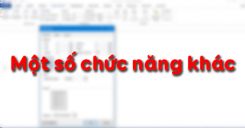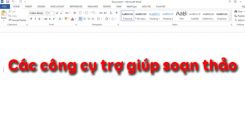Nội dung của Bài 16: Định dạng văn bản dưới đây, các em sẽ được tìm hiểu về ba mức định dạng văn bản: kí tự, đoạn văn bản và trang. Mời các em cùng theo dõi nội dung chi tiết của bài học.
Tóm tắt lý thuyết
Định dạng văn bản là trình bày các phần văn bản theo những thuộc tính của văn bản nhằm mục đích cho văn bản được rõ ràng và đẹp, nhấn mạnh những phần quan trọng, giúp nguời đọc nắm bắt dễ hơn các nội dung chủ yếu của văn bản.
Các lệnh định dạng được chia thành ba loại:
- Định dạng kí tự;
- Định dạng đoạn văn bản;
- Định dạng trang.
Trong Word chúng được nhóm trong bảng chọn Format (Định dạng) và các nút trên thanh công cụ định dạng (Formatting).
1.1. Định dạng kí tự
Các thuộc tính định dạng kí tự:
- Phông chữ (Font);
- Cỡ chữ (Size);
- Kiểu chữ (Style);
- Màu chữ (Color);
- Các thuộc tính khác.
.png)
Hình 1. Ví dụ về định dạng kí tự
Muốn định dạng kí tự cho phần văn bản nào, trước hết cần phải chọn nó. Nếu không có phần văn bản nào được chọn thì các thuộc tính định dạng được thiết đặt sẽ được áp dụng cho các kí tự được gõ vào từ vị trí con trỏ văn bản trở đi.
Ta có thể thiết đặt các thuộc tính định dạng kí tự bằng một trong hai cách sau:
- Cách 1. Sử dụng lệnh Format \(\rightarrow\) Font để mở hộp thoại Font
.png)
Hình 2. Hộp thoại Font để định dạng kí tự
- Cách 2. Sử dụng các nút lệnh trên thanh công cụ định dạng
.png)
Hình 3. Các nút lệnh định dạng kí tự
1.2. Định dạng đoạn văn bản
Các thuộc tính định dạng đoạn văn:
- Căn lề;
- Định dạng dòng đầu tiên;
- Khoảng cách lề đoạn văn so với lề trang;
- Khoảng cách giữa các dòng;
- Khoảng cách giữa các đoạn văn.
Để định dạng một đoạn văn bản, trước hết ta xác định đoạn văn bản cần định dạng bằng một trong các cách sau:
- Cách 1. Đặt con trỏ văn bản vào trong đoạn văn bản;
- Cách 2. Đánh dấu một phần đoạn văn bản;
- Cách 3. Đánh dấu toàn bộ đoạn văn bản.
Sau khi xác định đoạn văn bản cần định dạng, thực hiện một trong các cách sau:
- Cách 1. Sử dụng lệnh Format \(\rightarrow\) Paragraph để mở hộp thoại Paragraph
.png)
Hình 4. Hộp thoại Paragraph để định dạng đoạn văn bản
- Cách 2. Sử dụng các nút lệnh trên thanh công cụ định dạng Formatting
.png)
Hình 5. Các nút lệnh định dạng đoạn văn bản
Ngoài ra, có thể dùng thước ngang (h 3. 12581) để điều chỉnh một số thuộc tính lề của đoạn văn một cách trực quan bằng cách đưa con trỏ chuột lên con trượt tương ứng trên thước và kéo thả đến vị trí cần thiết (hình 6).
.png)
Hình 6. Sử dụng các con trượt trên thước ngang
1.3. Định dạng trang
Các thuộc tính cơ bản:
- Kích thước các lề của trang;
- Hướng giấy;
- Khổ giấy.
.png)
Hình 7. Định dạng trang
Việc thiết đặt các thuộc tính định dạng trang được thực hiện bằng lệnh File \(\rightarrow\) Page Setup để mở hộp thoại Page Setup:
.png)
Hình 8. Hộp thoại Page Setup
2. Luyện tập Bài 16 Tin học 10
Sau khi học xong Bài 16: Định dạng văn bản, các em cần nắm vững các thao tác soạn thảo và trình bày văn bản với ba kiểu định dạng: kí tự, đoạn văn bản và trang đã học trên.
2.1. Trắc nghiệm
Các em có thể hệ thống lại nội dung kiến thức đã học được thông qua bài kiểm tra Trắc nghiệm Tin học 10 Bài 16 cực hay có đáp án và lời giải chi tiết.
-
- A. Chọn cở chữ
- B. Chọn màu chữ
- C. Chọn kiểu gạch dưới
- D. Chọn Font (phông chữ)
-
- A. Font Style
- B. Font
- C. Size
- D. Small caps
-
- A. Ctrl + I
- B. Ctrl + L
- C. Ctrl + E
- D. Ctrl + B
Câu 4-10: Mời các em đăng nhập xem tiếp nội dung và thi thử Online để củng cố kiến thức về bài học này nhé!
3. Hỏi đáp Bài 16 Tin học 10
Trong quá trình học tập nếu có thắc mắc hay cần trợ giúp gì thì các em hãy comment ở mục Hỏi đáp, Cộng đồng Tin học HOC247 sẽ hỗ trợ cho các em một cách nhanh chóng!
Chúc các em học tập tốt và luôn đạt thành tích cao trong học tập!
-- Mod Tin Học 10 HỌC247


.png) trên thanh công cụ định dạng dùng để?
trên thanh công cụ định dạng dùng để?